时间:2022-07-02 16:26:02 作者:茁婧 来源:系统之家 1. 扫描二维码随时看资讯 2. 请使用手机浏览器访问: https://m.xitongzhijia.net/xtjc/20220702/246389.html 手机查看 评论 反馈
win10 uefi引导修复怎么用?uefi引导修复是电脑很重要的一个工具板块,最近小编发现win10系统用户比较关心win10系统uefi启动的问题。虽然解决方法很简单,但是还有大部分用户不清楚win10系统uefi启动到底要如何搞定。因此我就在电脑上整顿出win10系统uefi启动的解决办法很多人在使用电脑win10系统的过程中会出现引导文件损坏的现象,要重新添加新的引导文件来进行修复,那么win10 uefi引导修复应该如何操作呢?下面小编就教给大家win10的uefi引导修复教程,
win10 uefi引导修复教程:
方法一:
1、将U盘插入到电脑,选择从U盘进行系统启动 U 盘或 Windows PE 引导,进入到「命令提示符」。
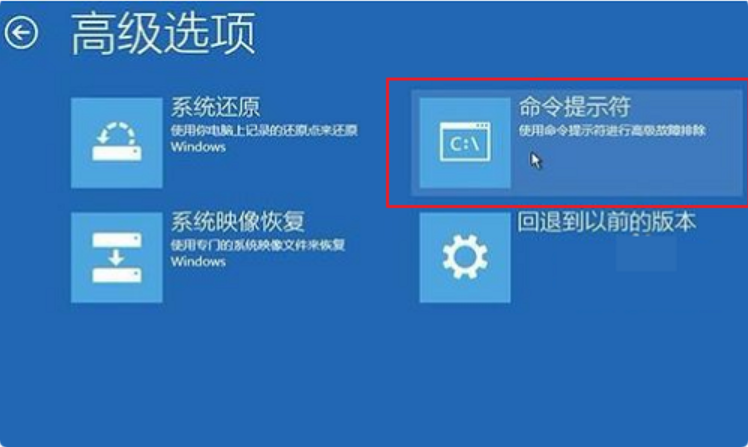
2、打开命令提示符,执行 bcdedit /enum 命令,如果看到如下图提示,说明引导记录已经损坏。

3、首先执行SFC /SCANNOW的命令搜索已经安装的系统。

4、依次执行如下命令修复 Windows 10 的主引导记录并重建 BCD 配置文件:
BOOTREC /SCANOS
BOOTREC /FIXMBR
BOOTREC /FIXBOOT
BOOTREC /REBUILDBCD


5、重启计算机,即可进入到win10操作系统了。

发表评论
共0条
评论就这些咯,让大家也知道你的独特见解
立即评论以上留言仅代表用户个人观点,不代表系统之家立场